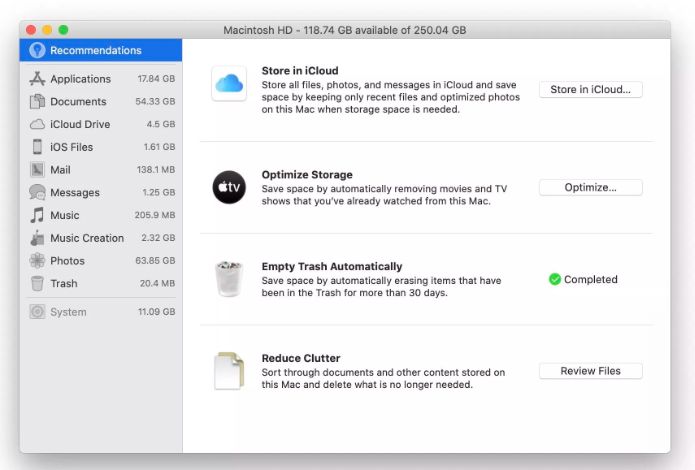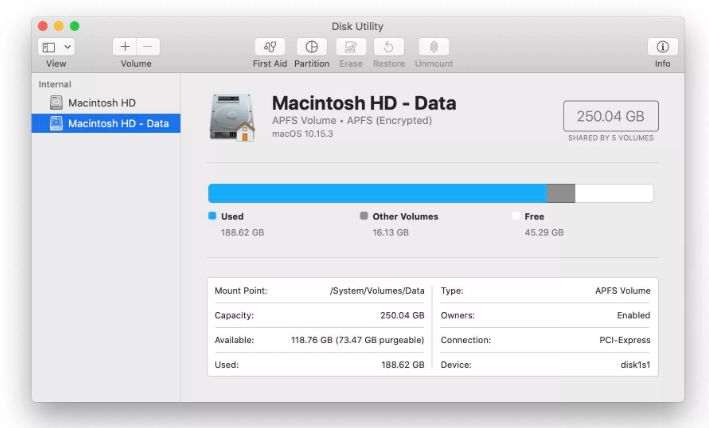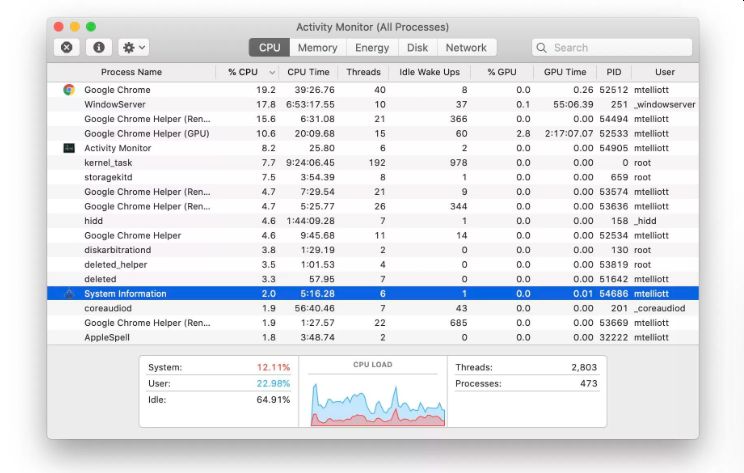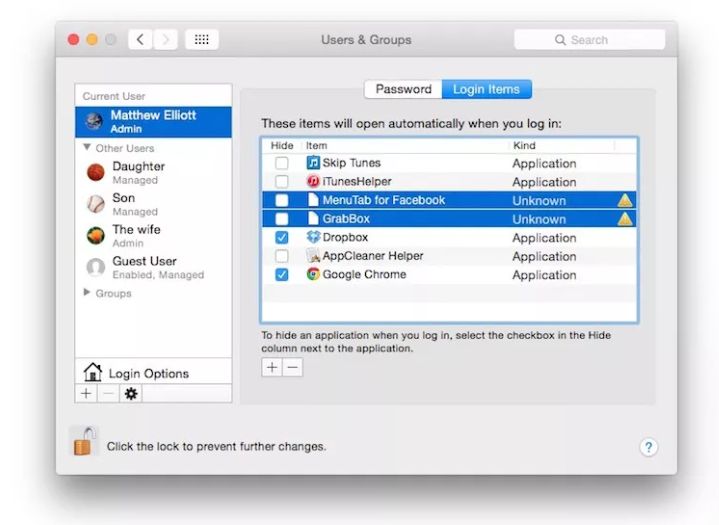Se o seu MacBook perdeu desempenho e você não tem condições em investir um alto orçamento em um novo portátil da Apple, uma das saídas é realizar uma manutenção para dar uma sobrevida ao seu notebook atual.
Esse post é para aquelas pessoas que não contam com orçamento para instalar uma SSD ou agregar mais RAM no portátil. Ou para quem já fez isso e, ainda assim, o notebook continua capenga. Agora, se o seu MacBook for realmente muito antigo, não existe um milagre para resolver o seu problema: só comprando um novo mesmo.
Além disso, os modelos lançados nos últimos anos contam com SSDs e RAMs soldadas na placa-mãe, o que torna as atualizações quase impossíveis.
Logo, as dicas aqui é para melhorar o Mac sem trocar qualquer peça nele.
Libere espaço de armazenamento
Pode resolver na maioria dos casos.
Quanto mais cheio está o SSD, mais lento o Mac vai funcionar. Verifique o espaço livre na unidade clicando no logo da Apple no canto superior esquerdo, selecione o item Sobre este Mac e clique na aba Armazenamento. Então, clique em Administrar para liberar mais espaço.
Aqui, existem quatro recomendações para liberar o espaço livre em disco.
A primeira permite o uso do iCloud para envio de arquivos, fotos e mensagens de texto. Assim, parte do seu conteúdo pessoal fica na nuvem, e apenas as versões otimizadas desses documentos ficam no Mac, o que ocupa muito menos espaço no computador.
O iCloud Photo Library é perfeito para quem registra muitas fotos no iPhone, mas deve valer mais a pena com os planos pagos, com maior capacidade de armazenamento. E isso ainda é mais barato do que comprar um novo Mac, concorda?
A segunda opção é otimizar o armazenamento do aplicativo de TV ao eliminar filmes e episódios de séries depois de assisti-los. A terceira opção limpa automaticamente a lixeira, eliminando os itens que estão por lá por mais de 30 dias. A última opção é a Reduce Clutter, que revisa os arquivos maiores, downloads e aplicativos não compatíveis, permitindo a eliminação manual dos itens que você não precisa mais.
Tente a primeira manutenção
Limpe os aplicativos de configuração perdidos no Mac.
Com o passar do tempo, as permissões concedidas aos aplicativos instalados podem passar por mudanças, e isso deixa o Mac mais lento ou travando. Repare as permissões em disco, de modo que o sistema operacional volte a negociar essas permissões, que acabam voltando para o seu local correspondente.
O macOS tem uma ferramenta chamada Disk Utility que permite executar os recursos de primeiros socorros no disco do Mac. Também é possível reparar as partições de disco e os processos de inicialização.
Descubra quais são os aplicativos que mais consomem recursos
É uma maneira fácil para ver quais são os aplicativos que estão consumindo a maioria de recursos do sistema operacional.
Primeiro, abra o Monitor de Atividades, procurando pelo seu nome (Spotlight). Os números mostram a quantidade de recursos de CPU e Memória que cada aplicativo está usando. Localize quais são esses apps e pare de utilizá-los, ou realize a desinstalação dos mesmos e adote outros aplicativos similares que consomem menos recursos.
Reduza a quantidade de aplicativos na inicialização
Muitos aplicativos iniciando com o Mac podem resultar em um desempenho mais débil. Por isso, vá em Preferências do Sistema > Usuários e Grupos, e clique no item Elementos de Início para ver uma lista de aplicativos que são ativados quando você inicia uma sessão no macOS.
Marque os aplicativos que você não deseja que sejam ativados no início de sessão e marque o botão com o símbolo de menos abaixo da lista de aplicativos.
Mantenha o macOS atualizado
A Apple libera atualizações gratuitas para o seu sistema operacional. Ou seja, você não tem desculpa para manter o seu MacBook atualizado. As novas versões do sistema operacional contam com melhorias de desempenho e segurança, de modo que é sua obrigação verificar periodicamente as atualizações na Mac App Store. E não ignore as notificações de atualizações prontas para instalar.
Seguindo essas dicas, o seu Mac vai melhorar o desempenho, e vai se manter assim por um bom tempo.